Microsoft Edge:每個人都應該禁用的最煩人的功能
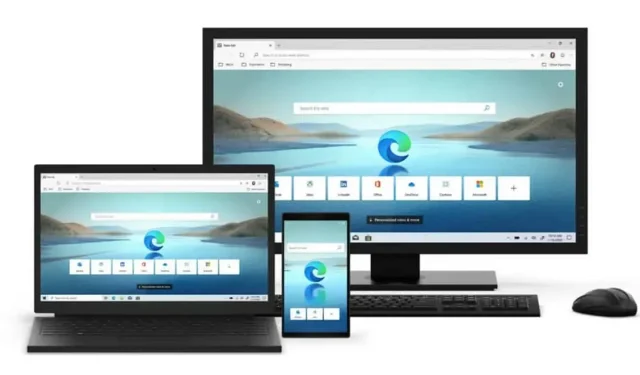
今天的 Microsoft Edge 是一款非常有趣的瀏覽器,現在基於 Chromium 引擎。但有些功能可能會非常煩人。
現在Microsoft Edge基於Chromium引擎,就像Google Chrome一樣,它已經成為一個不錯的瀏覽器。您可能會將其視為 Chrome,但更適合您的隱私和機器自主權。但它仍然是微軟的產品,傾向於集成煩人甚至不必要的功能。幸運的是,您只需幾分鐘即可在設置頁面上將其刪除。如果您使用 Microsoft Edge 作為 Mac 或 Windows PC 上的默認瀏覽器,則應考慮關閉以下功能。
使搜索圖標在每張圖像上消失
Google Chrome 添加了一項出色的功能,可以通過 Google Lens(也支持 OCR)查找相似圖像。Microsoft Edge 有相同的變體,但使用 Bing 而不是 Google Images。更糟糕的是,當您將鼠標懸停在圖像上(位於右上角)時,Edge 會顯示圖像搜索圖標。這個簡單的圖標就夠煩人的了。您可以通過轉到“設置”>“外觀”>“視覺搜索”並關閉“將鼠標懸停在圖像上時顯示視覺搜索”來禁用此選項。右鍵單擊仍可進行搜索。
讓 Bing 搜索消失
如果您剛剛開始使用 Microsoft Edge,您可能已經註意到默認搜索引擎是 Bing。如果您想要不同的,請轉到“設置”>“隱私、搜索和服務”>“地址欄”,然後選擇“搜索”>“地址欄中使用的搜索引擎”。在那裡你可以選擇 Google 或 DuckDuckGo。
禁用促銷彈出窗口
促銷優惠的擴展很棒,但是一旦您登陸該網站,就會出現 Microsoft 購物工具。如果您想將其關閉,請轉到“設置”>“隱私、搜索和服務”,然後關閉“在 Microsoft Edge 中購買時節省時間和金錢”。
刪除起始頁上所有不必要的內容
清理後,Microsoft Edge 起始頁非常完美。您可以通過轉到該頁面並單擊“設置”圖標來開始。您可以在此處打開“聚焦”模式以僅保留搜索字符串。您還可以轉到“自定義”部分,保留“快速鏈接”部分,然後啟用“當天背景”功能。請務必關閉內容功能以使 Microsoft 新聞面板消失。
不再看到下載欄
瀏覽器底部的下載欄時代已經過去,但 Edge 喜歡在每次開始新下載時打開“下載”面板來提醒我們那個時代。如果您對使用頂部“下載”按鈕的想法沒有問題,請禁用此功能。轉到“設置”>“下載”並禁用“下載開始時顯示下載菜單”。
阻止在瀏覽器中打開 Office 文件
由於 Edge 是由 Microsoft 開發的,因此瀏覽器堅持要求您的 Microsoft Office 文檔和文件在瀏覽器中打開,而不是在各自的應用程序中打開。您可以通過轉到“設置”>“下載”來更改此設置。在那裡,禁用“在瀏覽器中打開 Office 文件”。



發佈留言